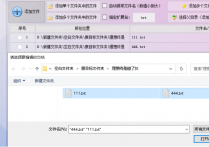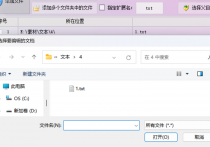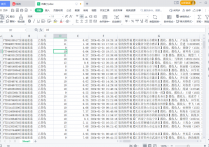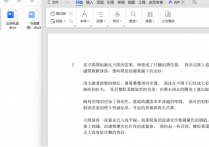揭秘文本编辑器达人技巧,手把手教你批量删除大量文本文档前一行和后一行的空行内容并单独保存,提高工作效率的方法
在文本编辑的世界里,每一个空格、每一行空行都可能是影响工作效率的“小恶魔”。特别是当你面对大量文本文档,需要删除前后空行时,是不是感觉手忙脚乱,效率低下?别担心,今天,我们就来揭秘TXT文本编辑器达人的秘密武器——首助编辑高手,让你在线批量删除文档中的前一行空行,轻松提高工作效率!
1.素材准备:将需要处理的多个文本文档最好都保存在电脑同一个文件夹中,文档第一行和后一行都有空行内容
2.进入文本批量操作板块:点击软件主界面的“文本批量操作”功能板块
3.导入文本文档:点击“添加文件”按钮,选择并导入需要处理的多个文本文档
4.选择删除内容功能:在下方功能栏里找到并点击“删除内容”功能下的删除行
5.设置删除前后行:在删除前后行中输入要删除的前一行的行数(可以设置为1),后一行没有需要可以设置为0
6.设置保存方式:选择将编辑后的文本保存为新文件,并设置新文件的保存位置。可以勾选自动备份,并选择备份位置
7.开始批量删除:确认所有选项设置无误后,单击“批量删除内容”按钮开始处理
8.查看并对比新文档:删除完成后,打开新文件查看,确认前一行的空格已被删除
怎么样?是不是觉得首助编辑高手简直就是文本编辑界的“瑞士军刀”?无论是删除前一行的空行,还是其他文本处理需求,它都能轻松应对。赶紧试试吧,让你的工作效率从此翻倍,成为真正的TXT文本编辑器达人!